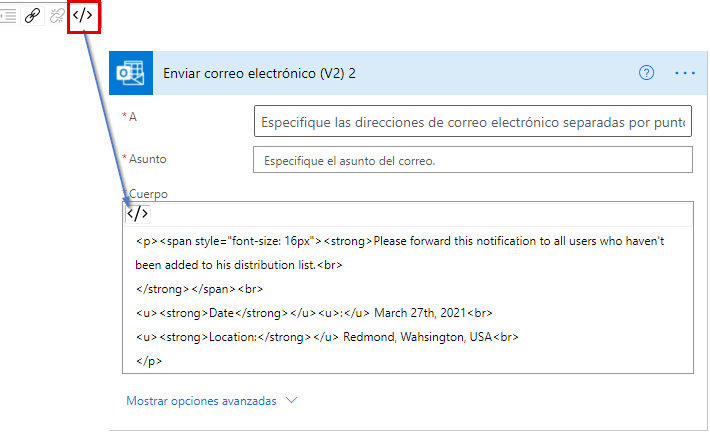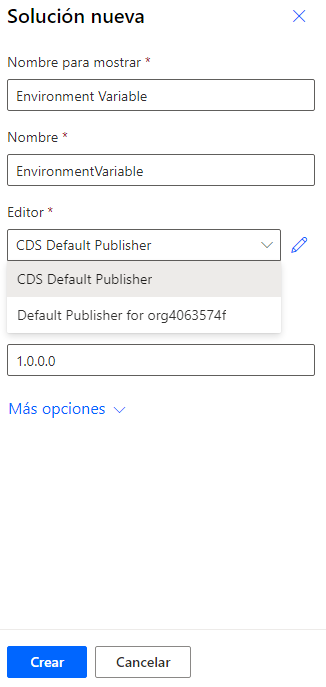Formatear el cuerpo de los correos electrónicos
Un correo electrónico es a menudo un medio oficial de comunicación electrónica; por lo tanto, es importante que el cuerpo del mensaje tenga el formato más adecuado.
Usar el editor de texto enriquecido
Microsoft Office 365 Outlook y el conector de correo tienen una acción Enviar un correo que le permite formatear el cuerpo del correo.
La acción de correo de ambas aplicaciones proporciona un conjunto completo de herramientas para ayudarle a formatear el texto del cuerpo de su correo electrónico.
La opción vista de código (<>) le permite ver el formato de texto enriquecido en formato HTML, lo que le brinda la funcionalidad adicional de poder ajustar el formato.
Agregar una firma mediante la variable Entorno
Cuando desee agregar repetidamente los mismos datos, como texto, una fecha o números en una aplicación, puede asignarlos a una variable y reutilizar esa variable, lo que facilitará el proceso. Las variables pueden contener un valor en el nivel de aplicación y en el nivel de entorno. Tres funciones que le ayudan a crear variables en el nivel de la aplicación son UpdateContext, Set y Collection.
Las variables de entorno se usan para crear variables en el nivel de entorno. Un entorno es un espacio para almacenar, administrar y compartir datos profesionales, aplicaciones y flujos de su organización. También tiene la función de contenedor, para aplicaciones distintas que pueden tener roles, requisitos de seguridad o públicos objetivo diferentes.
Microsoft Power Apps Studio viene con varias funciones de variables, como las siguientes:
UpdateContext: utilice la función UpdateContext para crear una variable de contexto que contenga temporalmente una pieza de información, como el número de veces que el usuario ha seleccionado un botón o el resultado de una operación de datos. Las variables de contexto tienen como ámbito una pantalla, lo que significa que no puede crear una fórmula que se refiera a una variable de contexto en otra pantalla.
Set: utilice la función Set para fijar el valor de una variable global que contenga temporalmente algo de información, como el número de veces que el usuario ha seleccionado un botón o el resultado de una operación de datos. Las variables globales están disponibles en toda su aplicación y en todas las pantallas.
Colección: la función Colección agrega registros a un origen de datos denominado Colección. Las colecciones se utilizan para contener variables globales que están disponibles en toda su aplicación y en todas las pantallas.
Variables de entorno: los flujos requieren a menudo diferentes opciones de configuración en los entornos. Las variables de entorno como parámetros de entrada configurables le permiten administrar los datos por separado, en comparación con los valores difíciles de codificar de su personalización o el uso de otras herramientas.
Las variables de entorno son parte de las soluciones de Power Automate. Las soluciones se utilizan para transportar aplicaciones y componentes de un entorno a otro, o para aplicar un conjunto de personalizaciones a aplicaciones existentes. Una solución puede contener uno o más flujos y otros componentes, como aplicaciones de sitio, mapas, tablas, procesos, recursos web, opciones, etc. Para obtener más información, consulte Información general de soluciones.
En el siguiente ejemplo, crearemos una variable de entorno y la usaremos en un flujo para enviar un correo electrónico. Tras crear la variable de entorno, puede reutilizarla en cualquier flujo de ese entorno. Por ejemplo, puede obtener el nombre de la empresa y agregarlo a todos sus correos electrónicos.
Crear una solución
Para crear una solución, vaya a Power Automate, seleccione Soluciones, en la zona de navegación vertical izquierda, y seleccione + Nueva solución.
Agregue el Nombre para mostrar y el Nombre, seleccione un Editor existente o agregue uno nuevo y elija Crear.
Dentro de la nueva solución, seleccione + Nueva > Más > Variable de entorno.
Agregue un Nombre para mostrar y una descripción.
Seleccione el tipo de datos Texto.
Escriba Contoso, Inc. en Valor actual y seleccione Guardar.
Crear un flujo instantáneo
Dentro de la solución, seleccione Nuevo > Automatización > Flujo de nube > Instantáneo. Seleccione la opción Desencadenar un flujo manualmente para el desencadenador y elija Crear.
Seleccione + Nuevo paso y busque Enviar correo electrónico (V2)
En el campo Para, introduzca su dirección de correo electrónico. Introduzca el evento de la empresa como Asunto.
En el Cuerpo del correo electrónico, seleccione Agregar contenido dinámico y seleccione la variable de entorno Company Name.
Ya ha agregado el nombre de la empresa como pie de página en el correo electrónico; si este nombre cambiase, podría modificarlo en la variable de entorno, con lo que se cambiaría automáticamente en todas las acciones de flujo.
Hemos usado una variable de entorno con Texto como tipo de datos, pero hay otros tipos de datos para las variables de entorno. Por ejemplo, puede crear variables de entorno para almacenar un sitio de SharePoint y enumerar direcciones; de este modo, cuando traslade la solución a otro entorno, puede establecer un sitio o lista de SharePoint distinto para ese entorno. Para obtener más información, consulte Información general sobre los entornos administrados.